外部連携
0417|「汎用データ取込」方法
※「オフィスステーション 勤怠」は除く。
汎用データ変換テンプレートを作成し、外部システムから従業員データの取込みをおこなう方法をご説明します。
取込み可能な従業員データは最大で20,000件です。
注意点
[利用者管理]の「従業員台帳の閲覧制限」について ※「オフィスステーション Pro」は対象外です。
従業員台帳の基本情報に対して閲覧制限のある利用者の場合、本機能の操作はおこなえません。
閲覧制限については、管理者権限を持つ利用者により設定されています。ご利用については、管理者権限を持つ利用者にご依頼ください。
関連記事
汎用データ取込
[台帳管理]をクリックします。
「オフィスステーション Pro」をご利用の場合、対象の顧問先をクリックします。

補足
[マスタ管理]>[汎用連携設定]>[汎用取込テンプレート一覧]からも操作は可能です。
「オフィスステーション Pro」をご利用の場合は、[マスタ管理]>[汎用連携設定]からとなります。
[従業員]をクリックします。
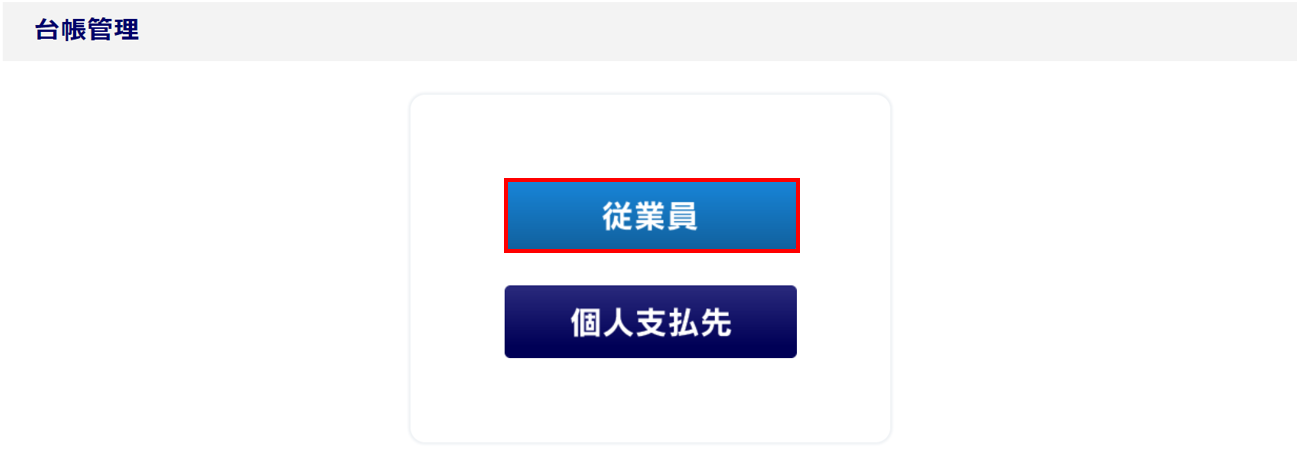
[一括追加/削除/更新]>[汎用データ取込]をクリックします。
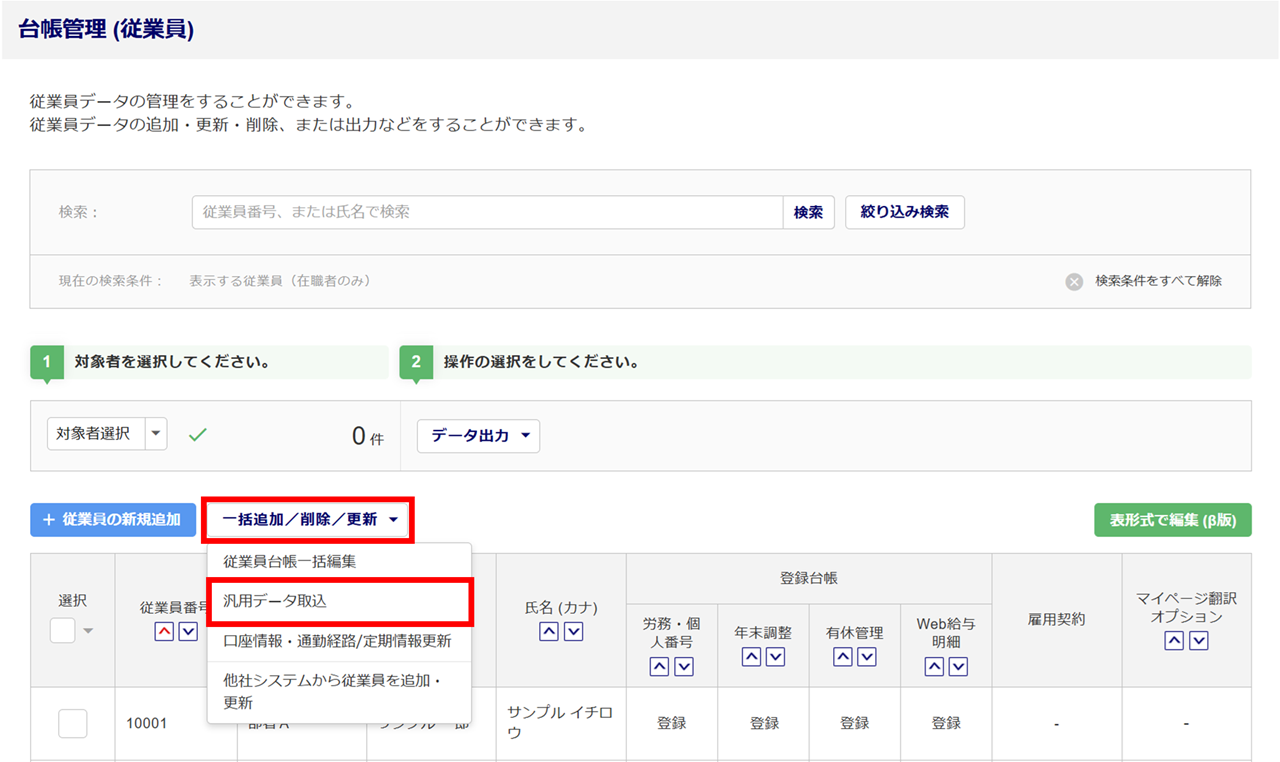
汎用データ変換テンプレートの作成
外部システムのデータファイルを読み込み、汎用データ変換テンプレートを作成します。
注意点
変換テンプレートは、本人情報と扶養情報を別々に作成する必要があります。
まとめて1つの変換テンプレートでデータの取込みをおこなうことはできませんのでご注意ください。
+をクリックすると詳細が表示されます
オフィスステーション Proの場合
顧問先企業ごとのテンプレートと複数の顧問先企業で利用できる共通テンプレートを作成することができます。
共通テンプレートを作成する場合は、[マスタ管理]>[汎用連携設定]より作成してください。
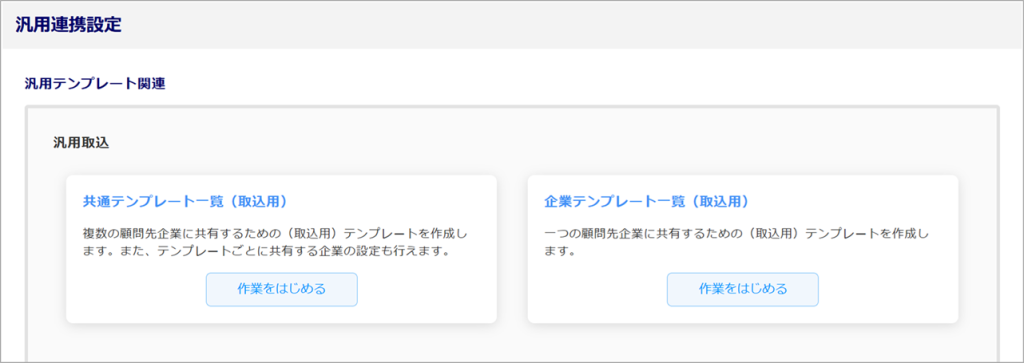
変換テンプレートの新規作成
[新規作成]をクリックします。
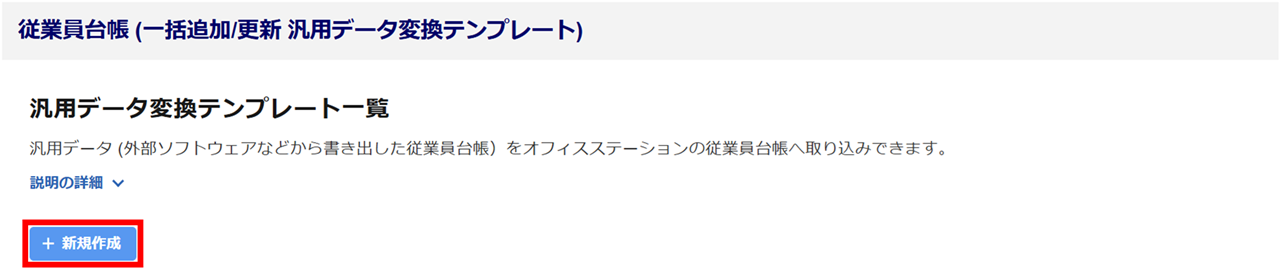
[ファイル選択]をクリックし、取込みをおこなう外部システムのデータファイルを選択します。
※アップロード可能なファイルは、CSVファイルまたはZIPファイルです。
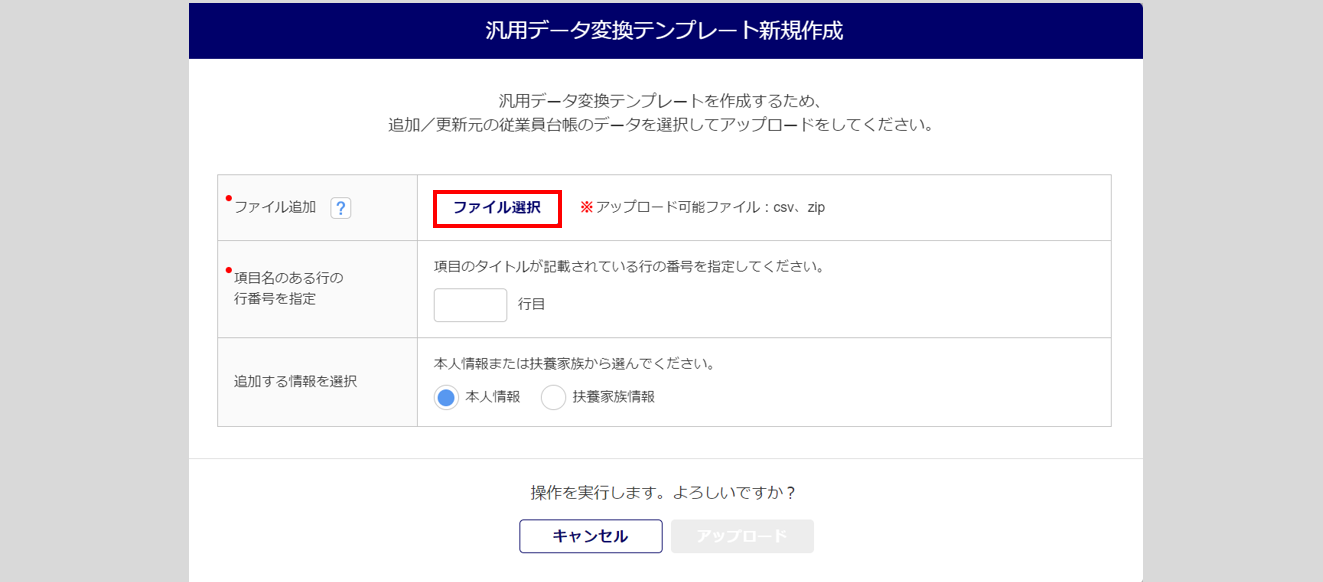
選択したファイルの「項目名のある行の行番号」(①)を入力します。
※下のポイント「外部システムデータ_sample.csv」の場合は「1」行目です。
「追加する情報を選択」(②)に「本人情報」または「扶養家族情報」を選択し、[アップロード](③) >[はい]をクリックします。
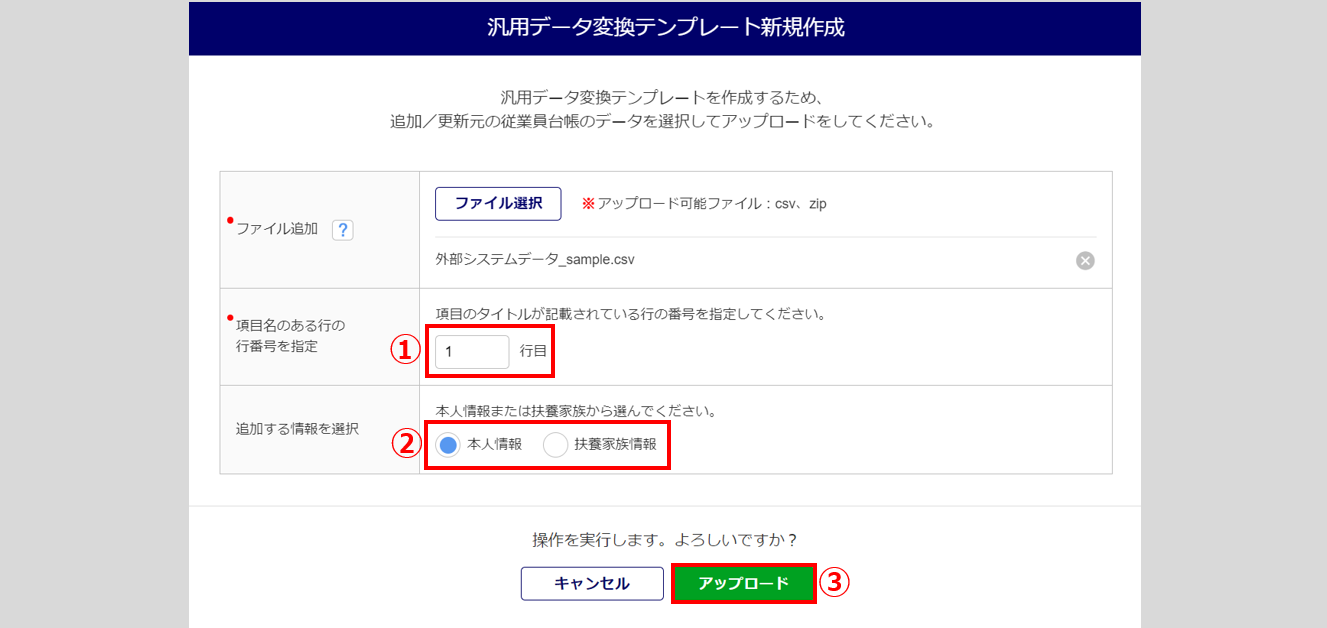
ポイント
外部システムデータ_sample.csv
変換テンプレートの設定
外部システムのデータファイルの項目とオフィスステーションの従業員台帳の項目の紐付けを設定します。
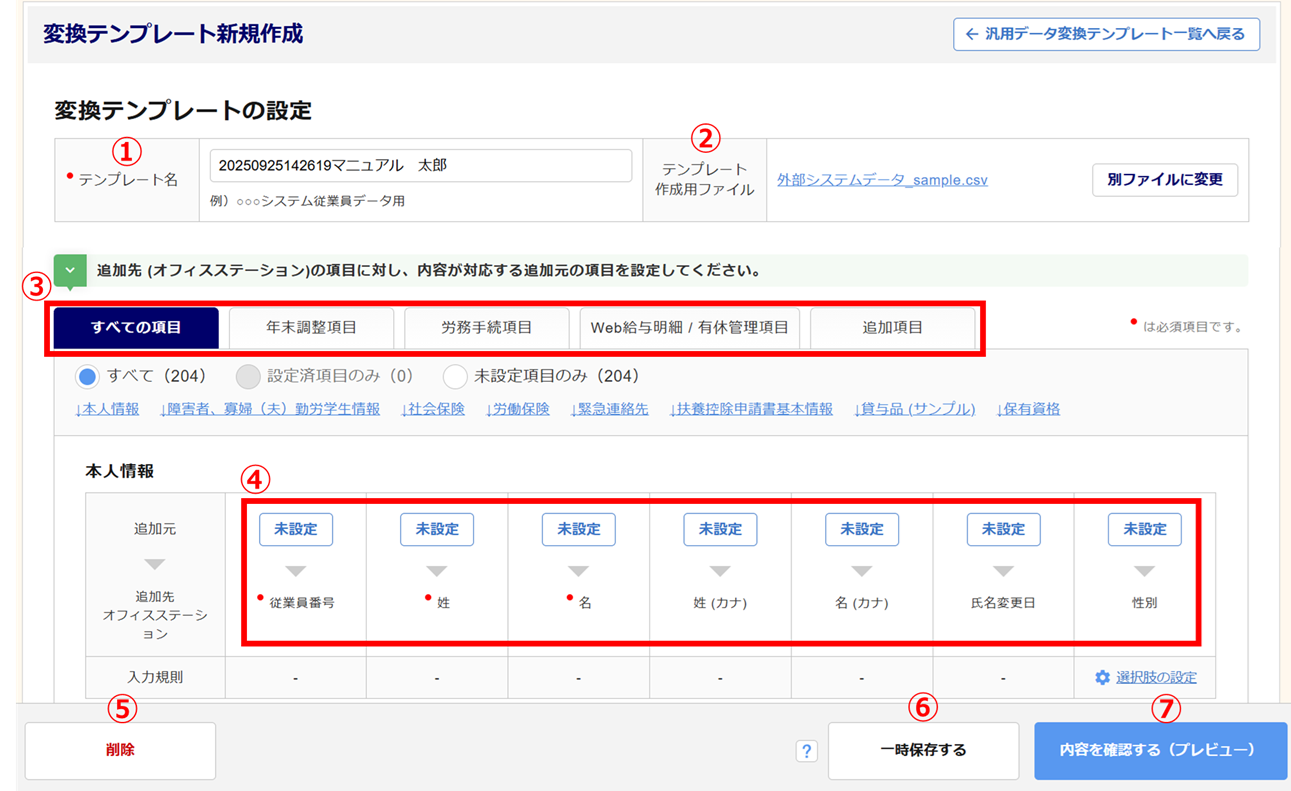
| No. | 項目名/ボタン名 | 説明 |
| ① | テンプレート名 | テンプレート名を入力します。 ※初期設定は、「yyyymmddhhmmss(作成年月日時刻)利用者名」です。 |
| ② | テンプレート 作成用ファイル | ファイル名の青文字部分をクリックすると、ファイル追加で選択したファイルをダウンロードできます。 [別ファイルに変更]をクリックすると、ファイル追加で選択したファイルを変更できます。 |
| ③ | タブ | 「すべての項目」タブから切り替えることで、タブの名称になっているオフィスステーションの製品に関係する台帳項目のみを表示させることができます。 ※「追加項目」タブは、「オフィスステーション 労務」「オフィスステーション Pro」 をご契約、かつ、従業員台帳への追加項目設定をおこなっている場合に表示され ます。 |
| ④ | 未設定 | 各項目にある[未設定]をクリックし、項目の紐付け設定をおこないます。 |
| ⑤ | 削除 | 作成中のテンプレートを削除します。 |
| ⑥ | 一時保存する | 作成中のテンプレートを一時保存します。 |
| ⑦ | 内容を確認する(プレビュー) | クリックしてテンプレートを登録することで、一括追加/更新操作ができるようになります。 |
項目の紐付け設定
紐付け設定の詳細な操作方法や紐付け項目については、以下の関連記事をご確認ください。
関連記事
紐付け設定の完了後、[内容を確認する(プレビュー)]をクリックします。
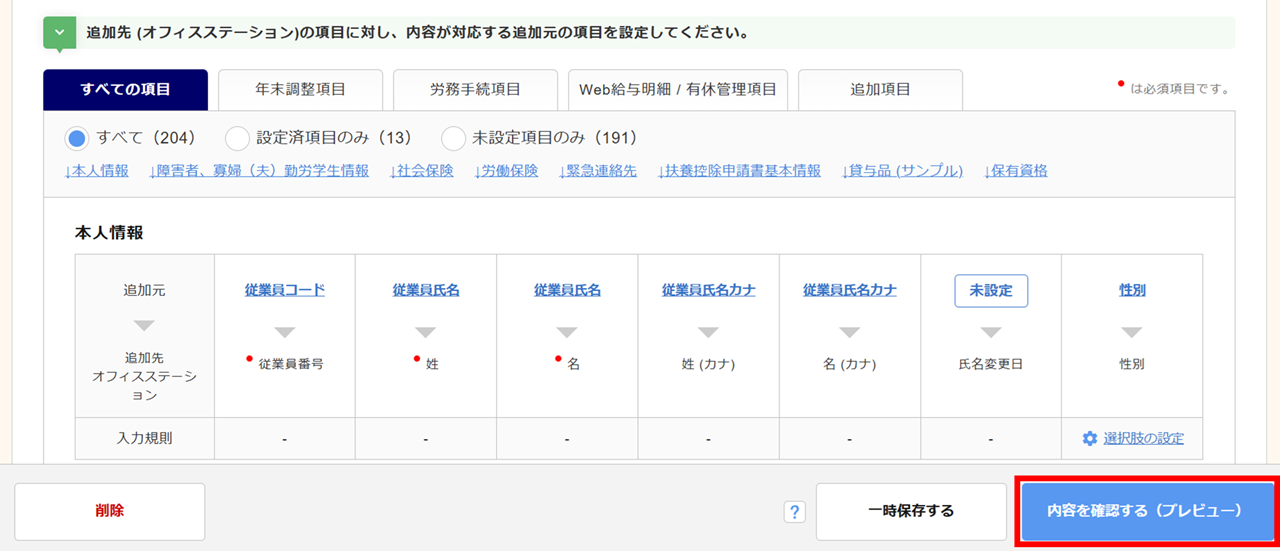
変換テンプレート内容確認
オフィスステーションの項目に、取り込み対象の情報が正しく表示されているか確認します。

画面下部のオフィスステーションの項目に紐付けられていない項目を確認します。
紐付けがもれている場合は、[前の画面に戻る]から設定してください。確認後、[テンプレートを登録する]をクリックします。
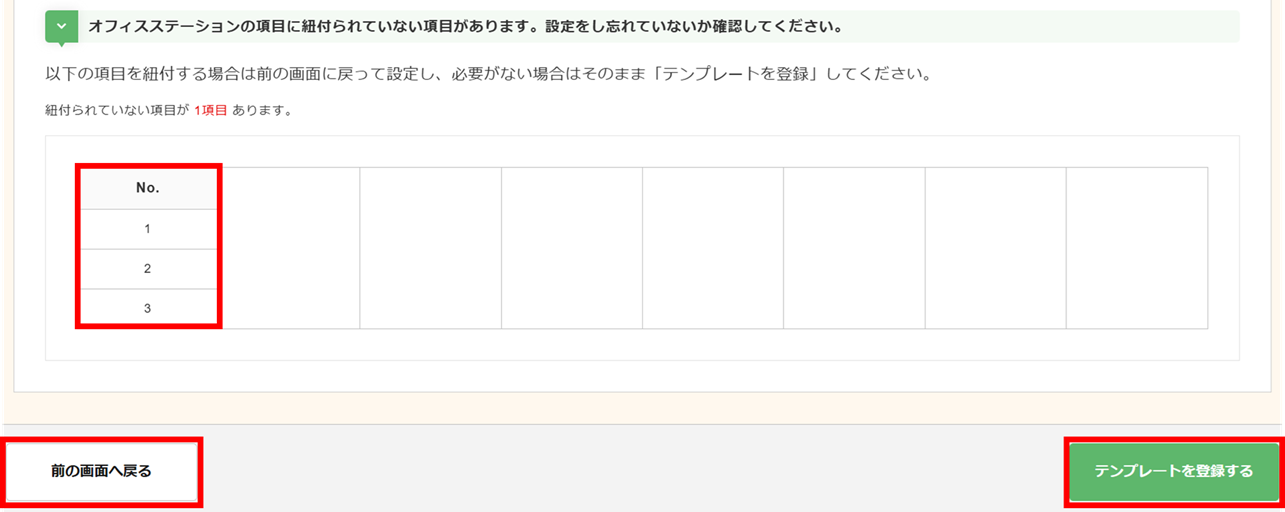
以上で、変換テンプレートの作成は完了です。
作成した変換テンプレートを利用し、従業員情報の新規追加または更新をおこないます。
従業員情報の新規追加
作成した変換テンプレートを利用し、オフィスステーションの従業員台帳に新しく従業員情報を追加します。
[従業員を追加]をクリックします。
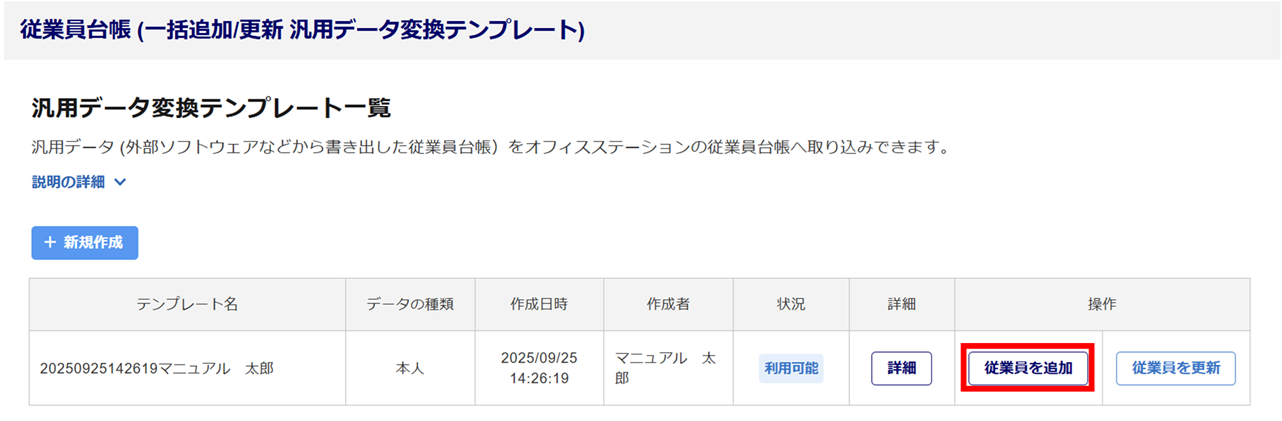
- 「データの種類」が「本人」の場合
-
[ファイル選択](①)をクリックし、外部システムのデータファイルを選択、「追加する台帳の種別を選択」(②)にて対象の台帳にチェックします。
メイン部署、その他の所属部署の項目に紐付けをおこなっている場合は、項目の形式を「部署の取込方法」(③)で選択します。
選択後、[アップロード](④)>[はい]をクリックします。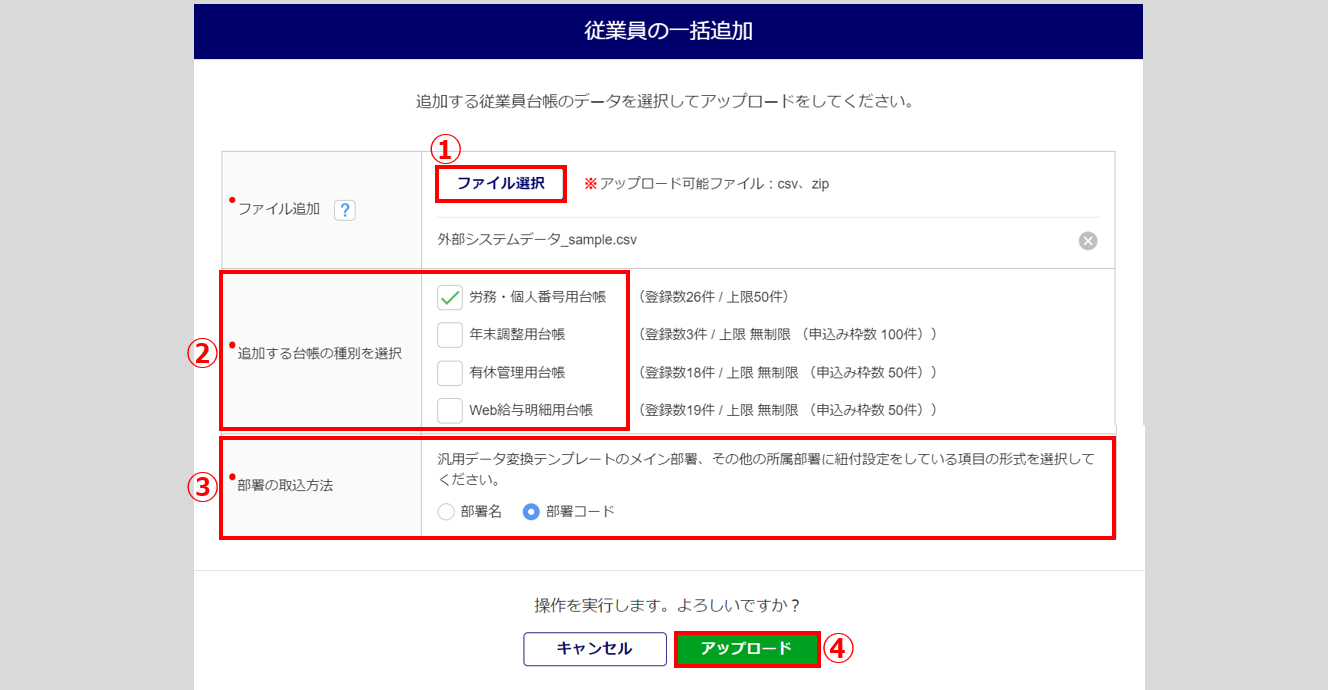
- 「データの種類」が「扶養家族」の場合
-
[ファイル選択](①)をクリックし、外部システムのデータファイルを選択、[アップロード](②)>[はい]をクリックします。
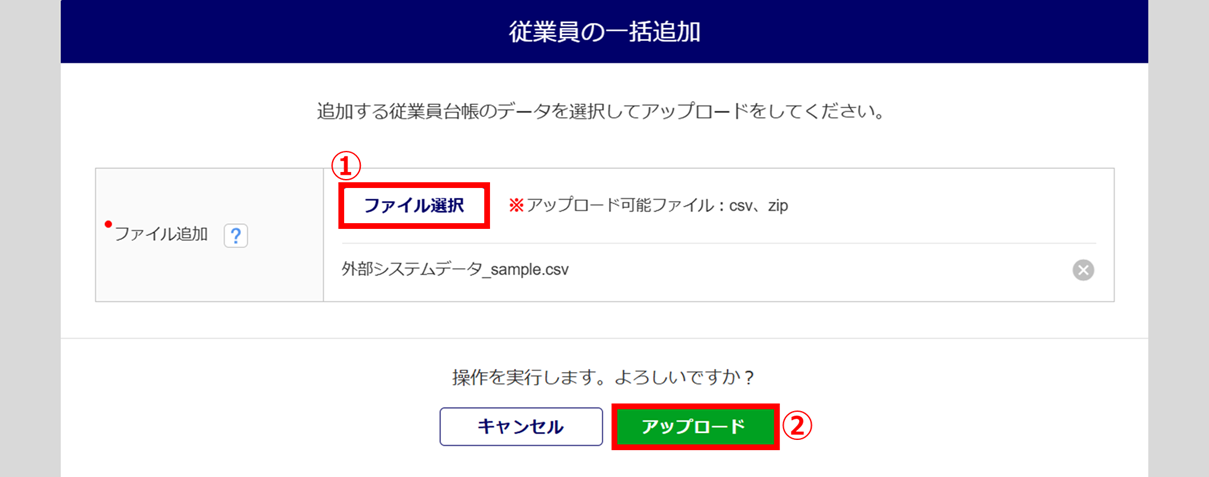
ポイント
従業員台帳の「退職年月日」が登録されている従業員に対し、扶養家族情報を取込むことはできません。
注意点
変換テンプレート作成時に用いたファイルと同じフォーマット(項目の並び順)のファイルをアップロードしてください。
項目名を紐付けた場合でも、テンプレートの列が異なると該当の項目に反映されません。
追加内容を確認し、[一括追加]をクリックします。
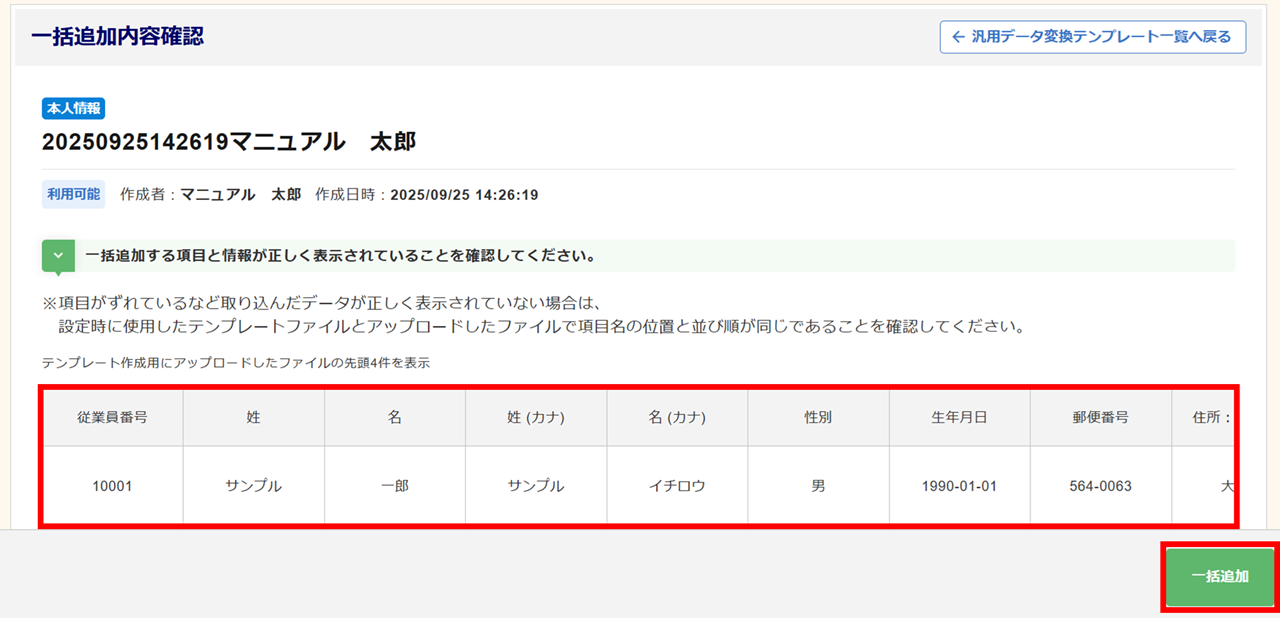
「処理状況」欄「状況」に「完了」と表示されたら、登録は完了です。
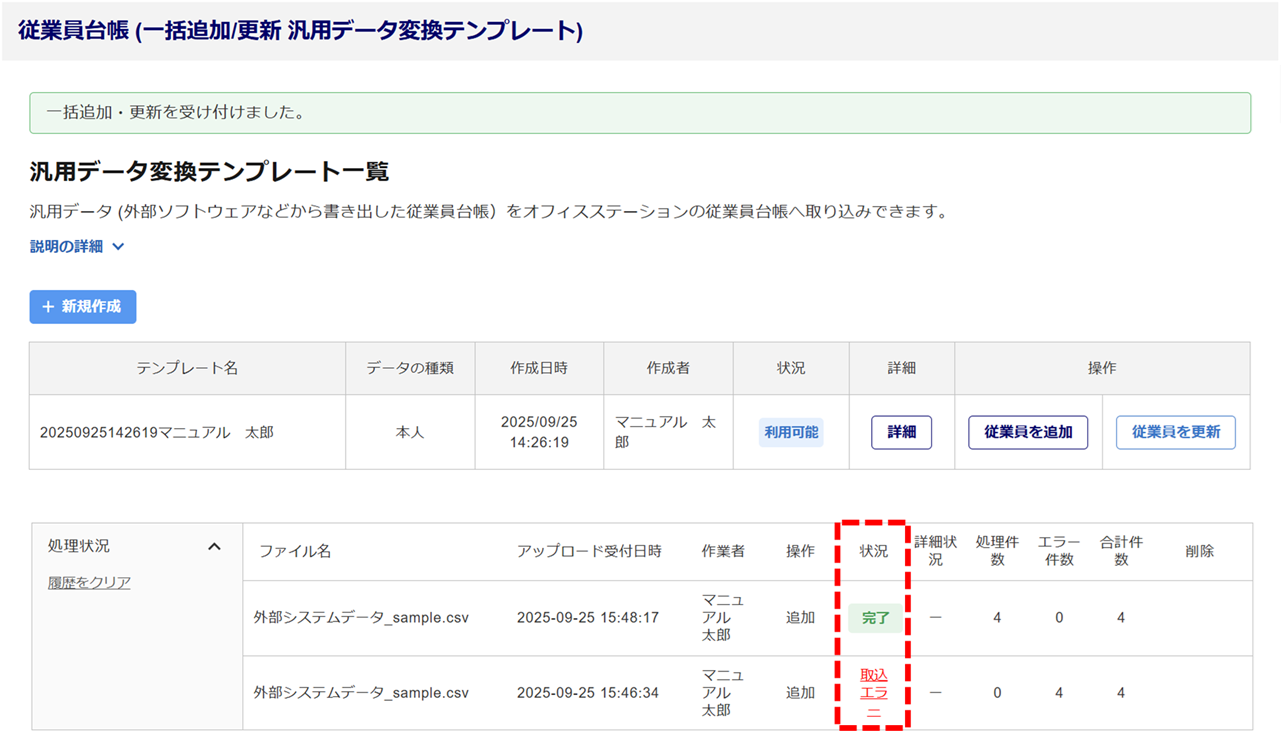
| 状況 | 説明 |
| 完了 | すべてのデータの取込が完了しました。 |
| 反映済み(警告有) | 警告内容を確認してください。警告内容以外の正しい情報が取込まれています。 |
| 取込エラー | 内容を確認しエラー箇所の修正をおこなってください。ファイルの全データの取込みがされません。 |
従業員情報の更新
作成した変換テンプレートを利用し、オフィスステーションの従業員台帳にすでに登録されている従業員情報を更新します。
[従業員を更新]をクリックします。
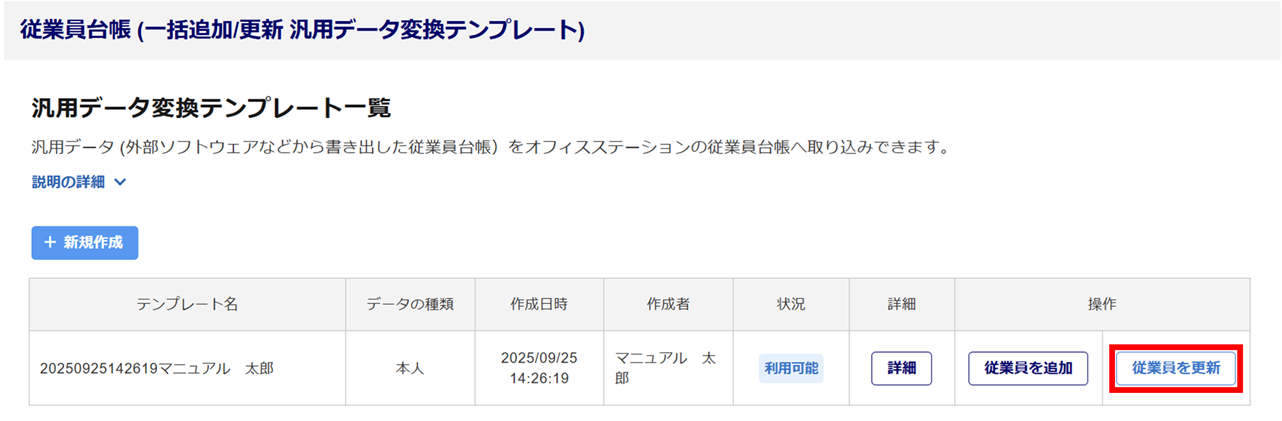
- 「データの種類」が「本人」の場合
-
[ファイル選択](①)をクリックし、外部システムのデータファイルを選択、「空欄セル取込方法」(②)を選択します。
メイン部署、その他の所属部署の項目に紐付けをおこなっている場合は、項目の形式を「部署の取込方法」(③)で選択します。
設定後、[アップロード](④)>[はい]をクリックします。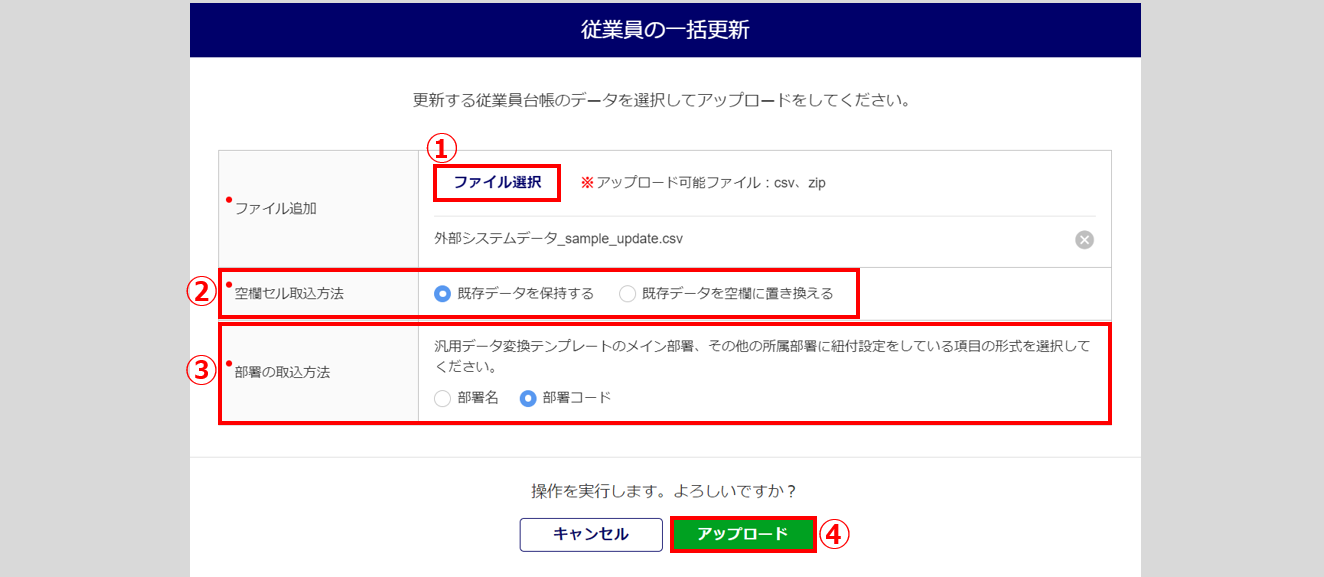
- 「データの種類」が「扶養家族」の場合
-
[ファイル選択](①)をクリックし、外部システムのデータファイルを選択、「空欄セル取込方法」(②)を選択します。
[アップロード](③)>[はい]をクリックします。
ポイント
従業員台帳に退職していると登録されている従業員に対し、扶養家族情報を取込むことはできません。
注意点
変換テンプレート作成時に用いたファイルと同じフォーマット(項目の並び順)のファイルをアップロードしてください。
項目名を紐付けた場合でも、テンプレートの列が異なると該当の項目に反映されません。
「空欄セル取込方法」に「既存データを空欄に置き換える」を選択した場合、アップロードファイル内の空白項目は、既にオフィスステーションに登録されているデータも空白で取り込まれるためご注意ください。
- 取り込む情報のうち、更新する項目を指定しない場合
-
更新内容を確認し、[一括更新]をクリックします。
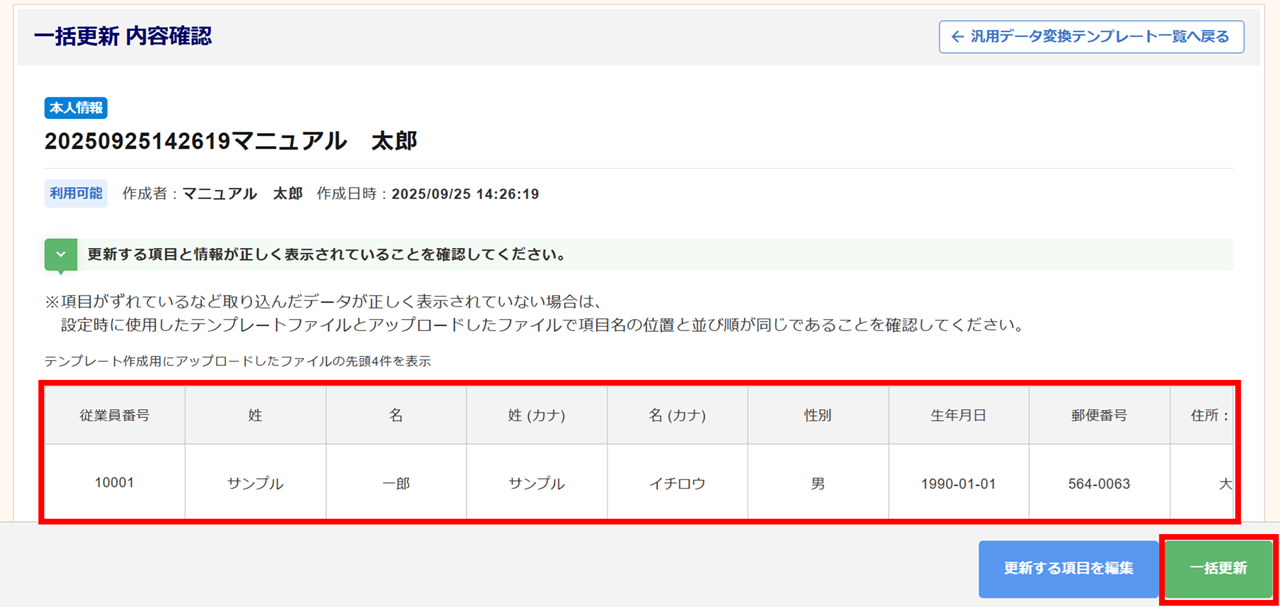
- 取り込む情報のうち、更新する項目を指定する場合
-
[更新する項目を編集]をクリックします。
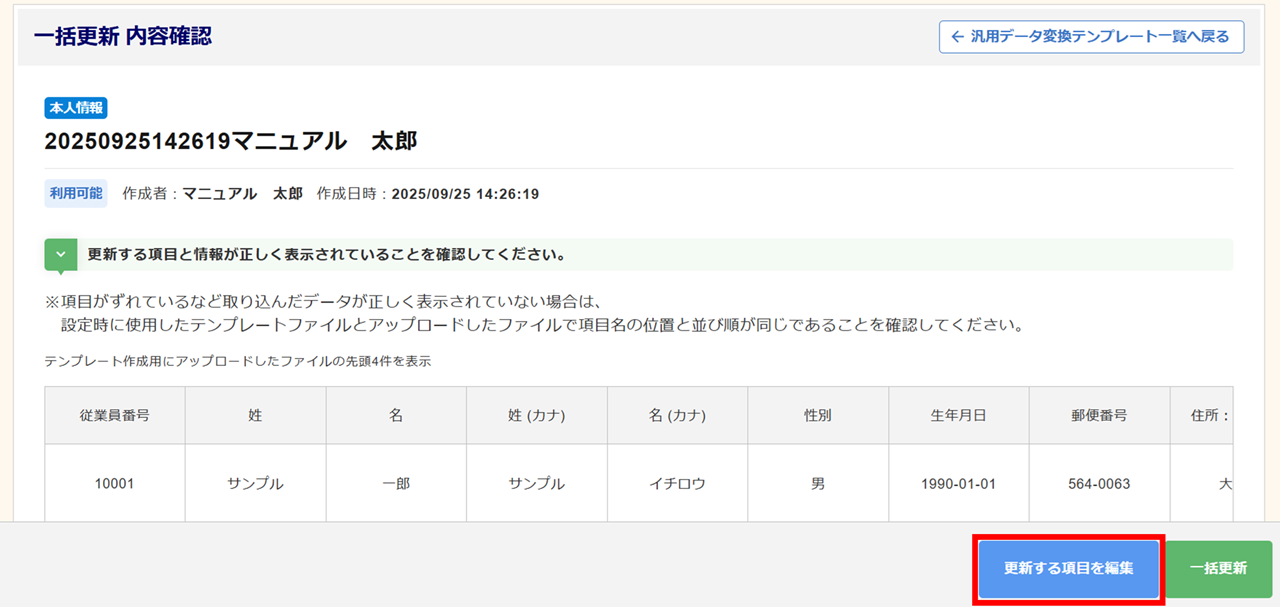
更新対象とする項目にチェックし、[編集を完了する]をクリックします。
※必須項目は更新不可の為、チェックできません。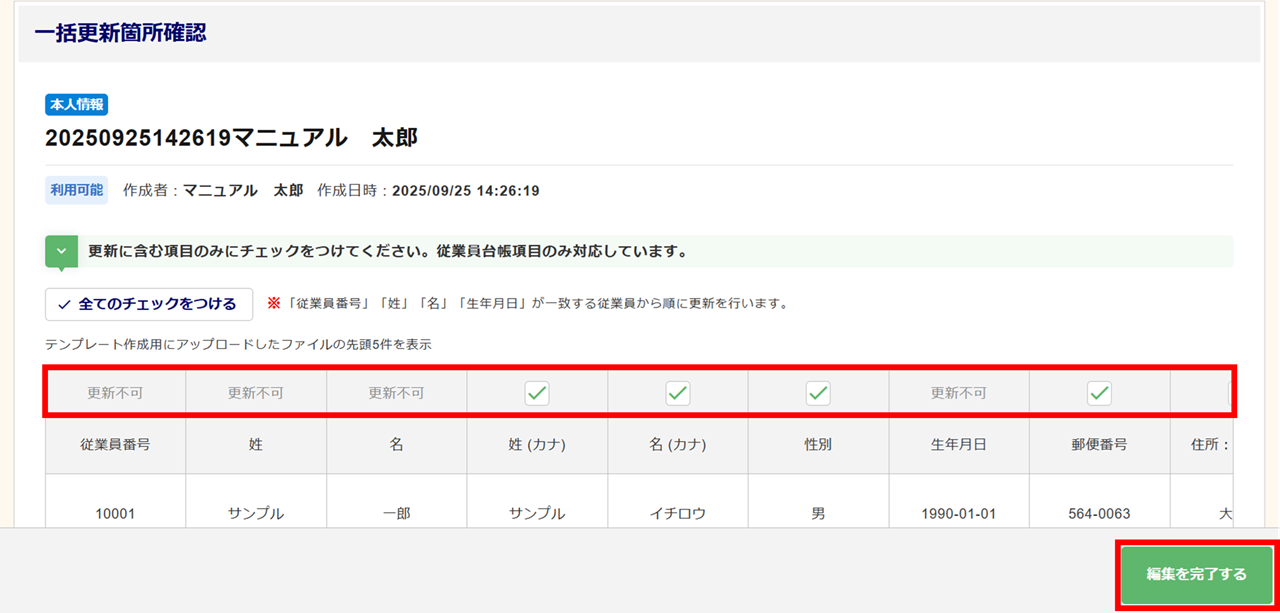
更新項目の設定を今回のみとする場合は、[今回のみの設定とする]をクリックします。
デフォルト設定にする場合は、[デフォルト設定にする]をクリックします。
※[デフォルト設定にする]をクリックすると、次回同じフォーマットのファイルを取り込むときに再度設定を
おこなう必要がありません。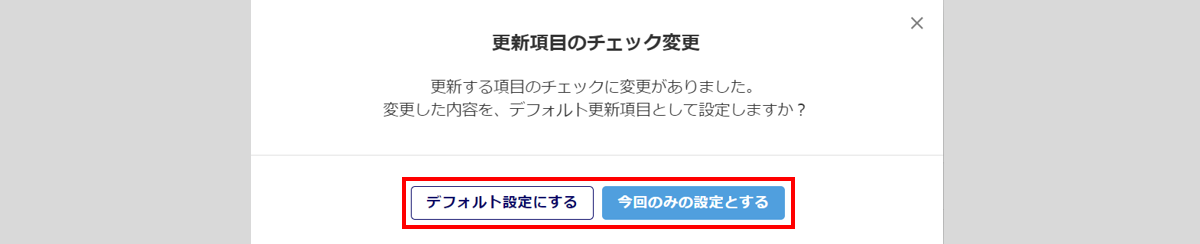
「一括更新 内容確認」画面が開きます。更新内容を確認し、[一括更新]をクリックします。
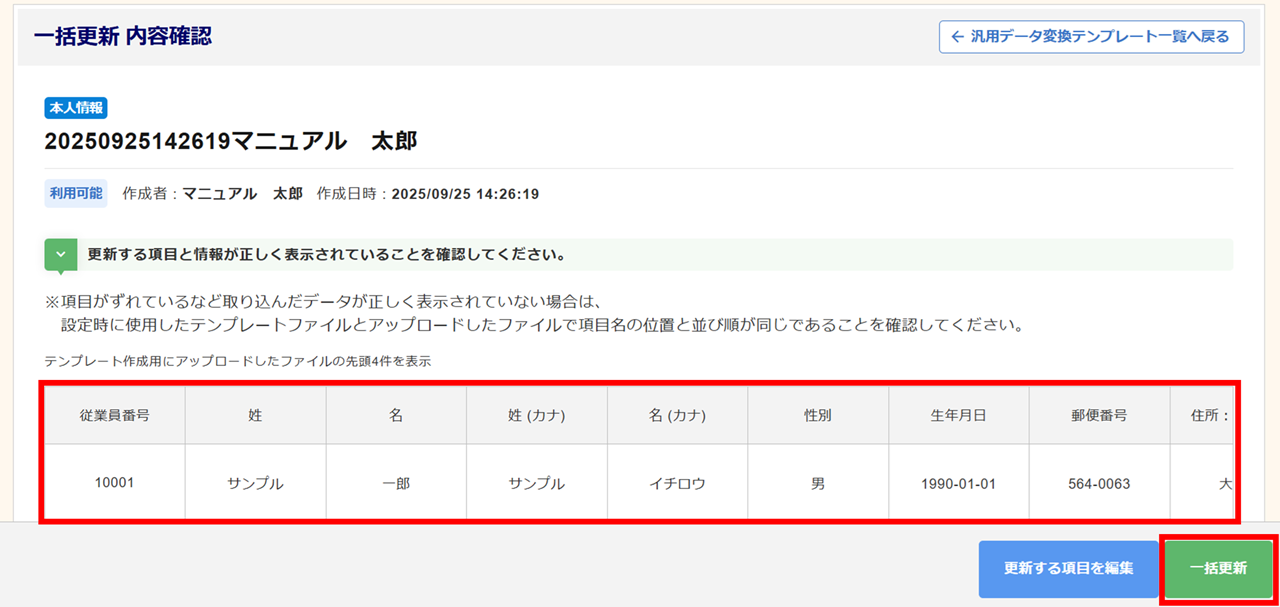
「処理状況」欄「状況」に「完了」と表示されたら、更新は完了です。
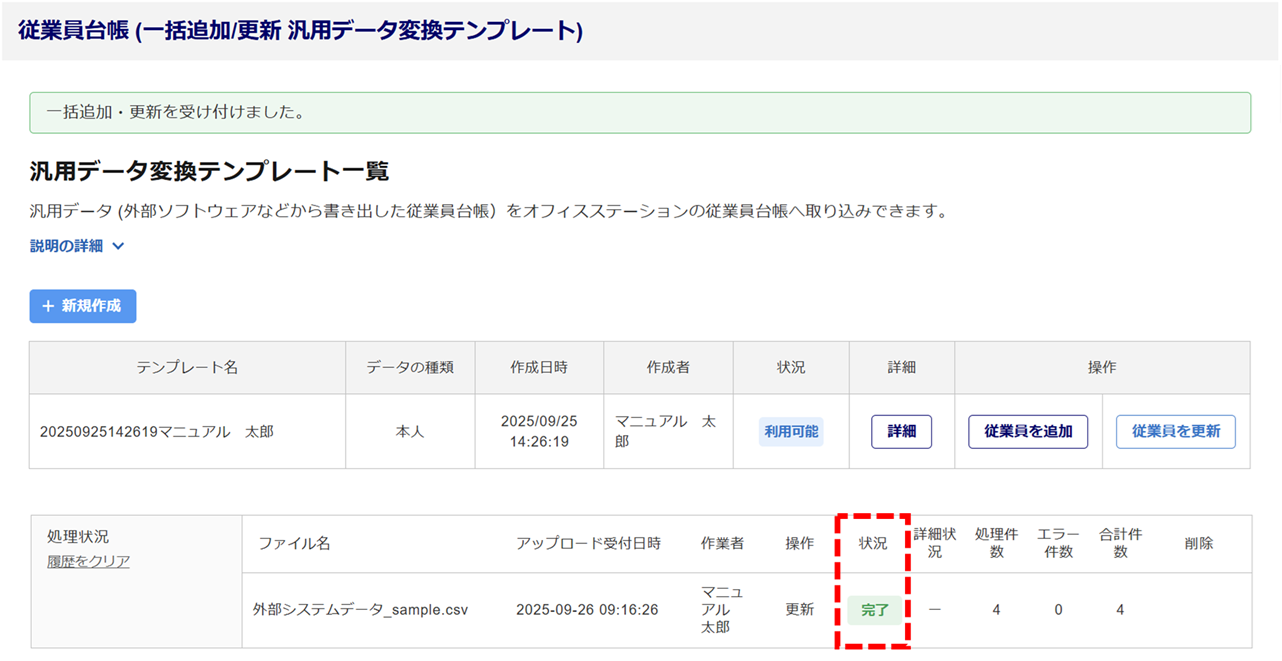
| ステータス | 説明 |
| 完了 | すべてのデータの取込が完了しました。 |
| 反映済み(警告有) | 警告内容を確認してください。警告内容以外の正しい情報が取込まれています。 |
| 取込エラー | 内容を確認しエラー箇所の修正をおこなってください。ファイルの全データの取込みがされません。 |